win10删除文件夹时显示在另一程序打开 win10文件删除不了提示文件另一个程序在使用
更新时间:2024-09-10 16:58:27作者:relsound
在使用Windows 10操作系统时,有时候我们会遇到这样的情况:想要删除一个文件夹或文件,但系统却提示文件正在被另一个程序使用,无法删除,这种情况通常会让人感到困惑和烦恼,因为我们并没有意识到文件还在被其他程序占用。该如何解决这个问题呢?接下来我们就来探讨一下解决这个问题的方法。
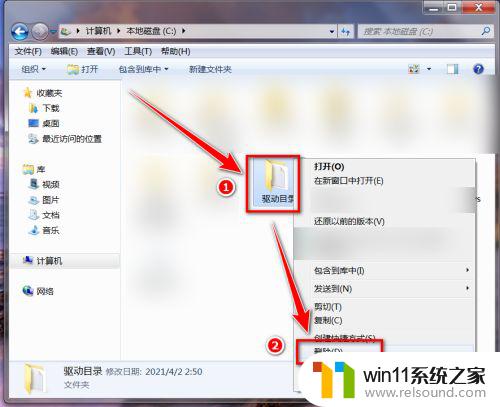
具体步骤如下:
1. 首先我们鼠标右键点击桌面左下角的“开始”在打开的菜单中点击“任务管理器”进入;
2. 我们还可以使用快捷键“Ctrl+Shift+Esc”来打开任务管理器;
3. 打开窗口后,在上方点击“性能”选项进入;
4. 进入性能后,点击下方的“打开资源监视器”进入;
5. 然后点击进入里面的“CPU”选项;
6. 进入CPU页面后点击下方的“关联的句柄”在里面输入刚刚文件的“重用名”点击搜索;
7. 在下方找到要删除的文件,并鼠标右键点击“结束进程”;
8. 结束进程之后就可以把你刚刚要删除的文件删掉了。
以上就是当你在win10删除文件夹时出现在另一程序打开的全部内容,如果你遇到这种情况,你可以按照以上步骤解决,非常简单快速。
win10删除文件夹时显示在另一程序打开 win10文件删除不了提示文件另一个程序在使用相关教程
- 其中的文件夹或已在另一程序打开找不到 文件夹或文件被另一程序锁定
- win10操作无法完成因为文件已打开 文件在另一个程序中打开无法编辑怎么处理
- windows10需要权限才能删除文件怎么删除 Win10遇到U盘文件删除提示需要提供管理员权限
- win10删除文件失败 win10文件删除不了怎么办
- win10数字文件一直删不掉 win10无法删除文件怎么办
- 如何将文件移动到另一个文件夹中 如何在电脑上将文件移动到指定文件夹中
- win10删除提示 Win10删除文件没有确认框
- Win10打开文件显示没有与之关联的程序怎么办
- win10文件明明没有打开却不能删除 文件明明没有打开却无法删除怎么办
- win11的添加删除程序在哪 Win11系统如何在控制面板中打开添加删除程序
- 英伟达新一代AI芯片过热延迟交付?公司回应称“客户还在抢”
- 全球第二大显卡制造商,要离开中国了?疑似受全球芯片短缺影响
- 国外芯片漏洞频发,国产CPU替代加速,如何保障信息安全?
- 如何有效解决CPU温度过高问题的实用方法,让你的电脑更稳定运行
- 如何下载和安装NVIDIA控制面板的详细步骤指南: 一步步教你轻松完成
- 从速度和精度角度的 FP8 vs INT8 的全面解析:哪个更适合你的应用需求?
微软资讯推荐
- 1 英伟达新一代AI芯片过热延迟交付?公司回应称“客户还在抢”
- 2 微软Win11将为开始菜单/任务栏应用添加分享功能,让你的操作更便捷!
- 3 2025年AMD移动处理器规格曝光:AI性能重点提升
- 4 高通Oryon CPU有多强?它或将改变许多行业
- 5 太强了!十多行代码直接让AMD FSR2性能暴涨2倍多,性能提升神速!
- 6 当下现役显卡推荐游戏性能排行榜(英伟达篇)!——最新英伟达显卡游戏性能排名
- 7 微软发布Win11 Beta 22635.4440预览版:重构Windows Hello,全面优化用户生物识别体验
- 8 抓紧升级Win11 微软明年正式终止对Win10的支持,Win10用户赶紧行动
- 9 聊聊英特尔与AMD各自不同的CPU整合思路及性能对比
- 10 AMD锐龙7 9800X3D处理器开盖,CCD顶部无3D缓存芯片揭秘
win10系统推荐